Un WordPress de mierda
Antonio Cambronero @blogpocket
¿Necesitas un WordPress (la versión instalable «.org») de prueba? ¿Quieres probar un plugin o theme pero no te gustaría estropear tu instalación? ¿Quieres saber cómo funciona WordPress.org antes de decidirte a contratar un hosting?
¿No quieres meterte en líos de instalaciones de WordPress en tu ordenador, en forma local?
Pues, en ese caso, Poopy Life te va a encantar.
Porque se trata de una aplicación online con la que, sin registro alguno y simplemente con un clic, vas a tener un WordPress listo para usar. Con todas las opciones plenamente operativas. Puedes instalar lo que quieras, sin miedo a romper nada.
Una alternativa para probar WordPress
Para usar WordPress como plataforma de blogging, tienes las siguientes opciones:
- La opción más completa, y más aconsejable si posees los mínimos conocimientos técnicos necesarios, es contratar un hosting; y un dominio e instalar y configurar WordPress. Aquí tienes también un buen resumen para hacerlo bien: Cómo crear un WordPress con subdominio.
- Una solución más fácil es emplear un WordPress administrado como el que encontrarás en Godaddy. Con ese plan, tendrás una capa de administración intermedia, sin necesidad de ocuparte de aspectos técnicos.
- Un WordPress de prueba como el que ofrece Poopy Life. Accedes directamente al escritorio de WordPress sin preocuparte de nada más.
¿Cómo empiezo?
Haz clic en el enlace «poopy.life/create» que aparece debajo del simpático icono de la caca (ver figura 1).
Tras unos pocos segundos de espera, se mostrará el enlace «all done! continue to your install» y pinchando en él, accederás a tu escritorio de WordPress de prueba.
¿Cuanto tiempo dura la instalación de prueba?
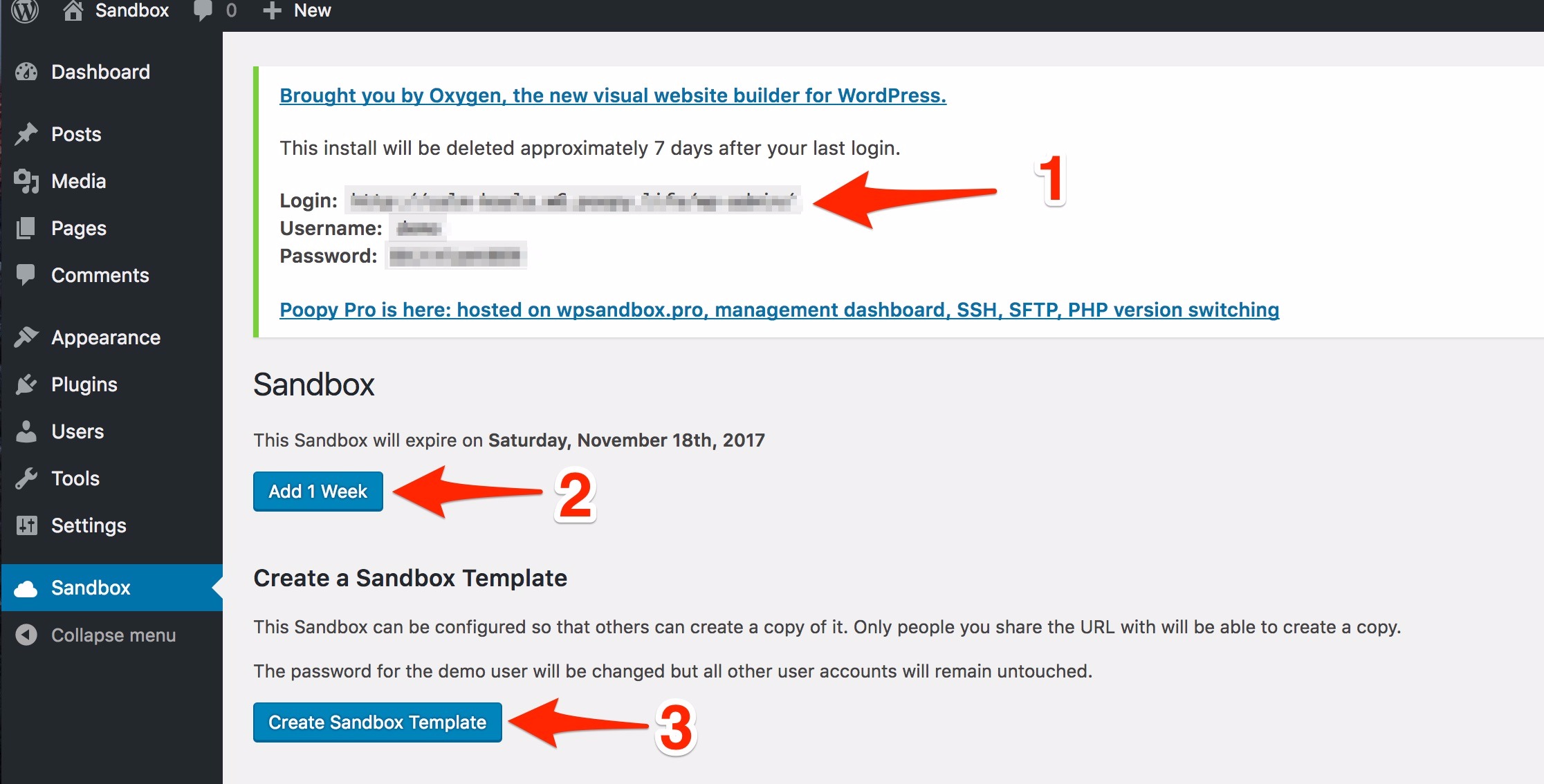
Durante una semana puedes usar la instalación de prueba de Poopy Life.
Si necesitas más tiempo, puedes hacer clic en el botón «Add 1 week» (añadir una semana), que verás en la opción «Sandbox» del menú lateral (ver 2 en figura 2).
¿Cómo entro al escritorio del WordPress de prueba?
Dentro de la opción «Sandbox» del menú lateral de WordPress, verás un aviso al principio de la página (ver 1 en figura 2).
Ahí encontrarás tanto la URL para hacer login como el usuario y la contraseña.
La password del usuario «demo» se puede cambiar, usando la opción «Users» del menú lateral.
¿Qué es «Sandbox Template»?
En la opción «Sandbox» del menú lateral del WordPress de prueba, creado por Poopy Life, observarás el botón «Create Sandbox Template» (ver 3 en figura 2).
¿Para qué sirve ese botón?
Esta función es muy interesante, porque si haces clic en el botón «Create Sandbox Template» crearás una copia de tu instalación de WordPress con todos los cambios que hayas realizado (instalación de plugins, themes, widgts, etc.).
Lo bueno es que si le pasas a cualquiera la URL de la copia, entonces él podrá acceder a una instancia de tu WordPress de prueba. La copia no es la misma instalación que tú estás usando sino otra diferente. Pero cualquier cambio que realices en tu instalación, ser verá reflejado automáticamente en la copia.
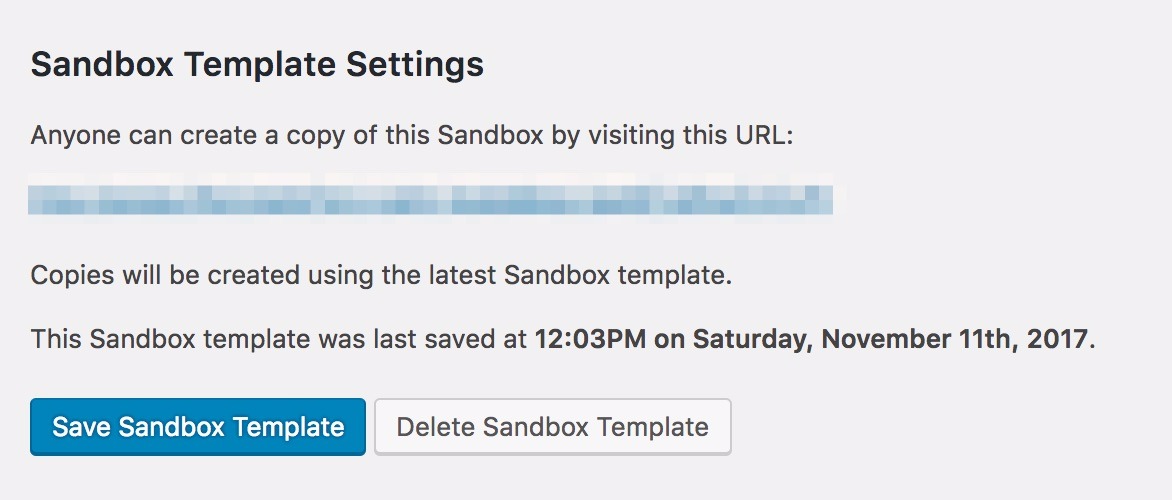
Una vez que haces clic en el botón «Create Sandbox Template», verás algo parecido a lo que se muestra en la figura 3.
Con ello, obtienes la URL de la copia y puedes guardar la nueva instancia o borrarla con los botones «Save Sandbox Template» y «Delete Sandbox Template», respectivamente.
¿A que te ha gustado esta herramienta?
Ahora puedes tener un WordPress de mierda, sin apenas esfuerzo 😜 .